hypersnap滚动截图的方法
- 时间:2020-08-13 17:42
- 来源:下载吧
- 编辑:longnian
hypersnap是一款非常实用的屏幕截图软件,该软件界面简单大方,用户使用该软件,可以在屏幕上的任何地方捕捉屏幕画面,还可以对捕捉后的图片进行二次编辑,功能十分丰富,使用起来也很便捷。我们在操作电脑的过程中,我们可能会因为一些特殊需求,需要将一个页面较长的网页或Word文档一次性截成一幅图。而这款软件集一流的屏幕捕捉应用程序和先进的图像编辑实用工具于一体,可以帮助用户快速的滚动捕捉电脑屏幕。那么接下来小编就以Word窗口滚动截图为例,给大家详细介绍一下hypersnap滚动截图的具体操作方法,有需要的朋友可以看一看。

方法步骤
1.首先我们将需要截取的Word文档在Word软件中打开,小编打开的这个文档一共有两页。
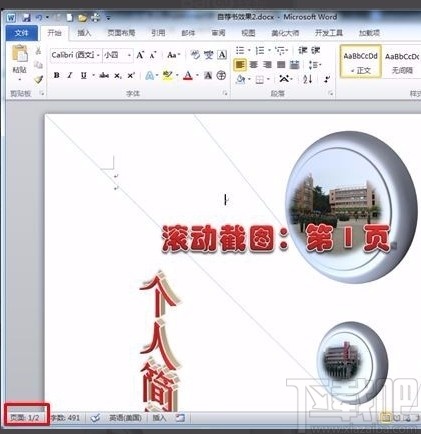
2.接着将hypersnap打开,我们在软件界面的顶部找到“捕捉”选项,点击该选项其下方会出现一个下拉框。
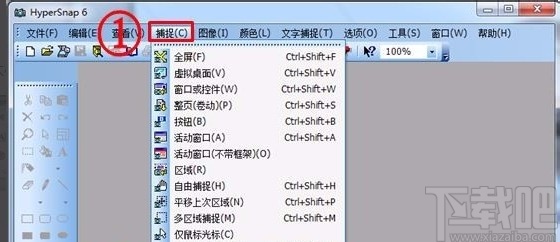
3.我们在下拉框中可以查看到很多的操作选项,在这些操作选项中找到“扩展活动窗口”并点击即可。
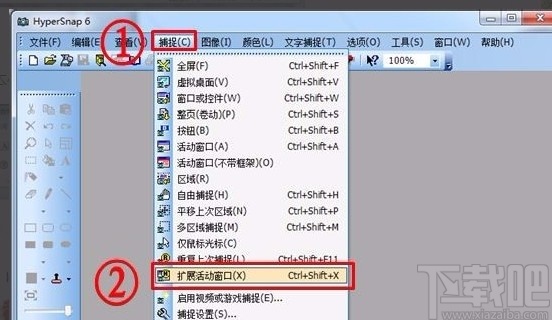
4.然后界面上会弹出一个扩展窗口捕捉对话框,我们根据自己的需要在对话框中调整捕捉窗口的像素,再点击对话框底部的“确定”按钮即可开始截图。
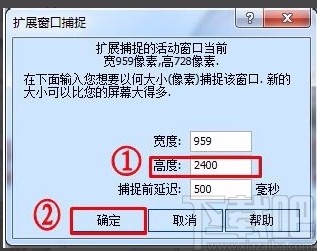
5.下图是小编给大家做好的截图效果图,大家可以作为参考。
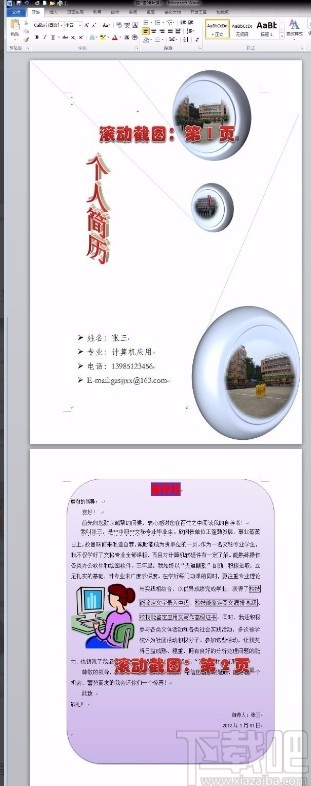
以上就是小编给大家整理的hypersnap滚动截图的具体操作方法,方法简单易懂,有需要的朋友可以看一看,希望这篇教程对大家有所帮助。
最近更新
-
 淘宝怎么用微信支付
淘宝怎么用微信支付
淘宝微信支付怎么开通?9月5日淘宝公示与微信
- 2 手机上怎么查法定退休时间 09-13
- 3 怎么查自己的法定退休年龄 09-13
- 4 小红书宠物小伙伴怎么挖宝 09-04
- 5 小红书AI宠物怎么养 09-04
- 6 网易云音乐补偿7天会员怎么领 08-21
人气排行
-
 易剪辑给视频添加马赛克的方法
易剪辑给视频添加马赛克的方法
易剪辑是一款功能强大的视频编辑软件,该软件体积小巧,但是给用
-
 爱拍电脑端调整视频播放速度的方法
爱拍电脑端调整视频播放速度的方法
爱拍电脑端是一款功能齐全的视频编辑软件,该软件界面直观漂亮,
-
 snapgene下载安装方法
snapgene下载安装方法
snapgene是一款非常好用的分子生物学模拟软件,通过该软件我们可
-
 ae2020导出视频的方法
ae2020导出视频的方法
ae这款软件的全称是AfterEffects,是一款世界著名的拥有影像合成
-
 mouse rate checker下载安装方法
mouse rate checker下载安装方法
mouseratechecker是一款检测鼠标DPI和扫描率综合性能的软件,可以
-
 packet tracer汉化操作方法
packet tracer汉化操作方法
CiscoPacketTracer是一款思科模拟器,它是一款非常著名的图形界面
-
 manycam下载使用方法
manycam下载使用方法
manycam是一款非常实用且功能强大的摄像头美化分割软件,它拥有非
-
 ms8.0下载安装的方法
ms8.0下载安装的方法
MaterialsStudio8.0是一款功能强大的材料模拟软件,模拟的内容包
-
 blender设置中文的方法
blender设置中文的方法
blender是一款开源的跨平台全能三维动画制作软件,该软件功能十分
-
 blender复制物体的方法
blender复制物体的方法
blender是一款高效实用的跨平台全能三维动画制作软件,该软件不仅

